การเปลี่ยน Port สำหรับ Remote Desktop
การจัดการเซิร์ฟเวอร์ Windows ที่ง่ายและสะดวกที่สุด คือ การรีโมทเข้าเครื่องผ่าน Remote Desktop Protocol (RDP) ซึ่งตามปกติ
การจัดการเซิร์ฟเวอร์ Windows ที่ง่ายและสะดวกที่สุด คือ การรีโมทเข้าเครื่องผ่าน Remote Desktop Protocol (RDP) ซึ่งตามปกติ
เซิร์ฟเวอร์ Windows จะตั้งเปิด Port ไว้ที่หมายเลข 3389
การใช้ port ที่เป็นค่าเริ่มต้นนี้ ทำให้เซิร์ฟเวอร์มีโอกาสถูกโจมตีด้วยวิธีการสุ่ม password (Brute-force attack) และนำไปสู่การถูกเจาะระบบ
เราจึงอยากแนะนำให้ลูกค้าเปลี่ยนค่า Port นี้ ซึ่งวิธีการนั่นไม่ยุ่งยากเลยครับ
- สร้าง Rule Firewall สำหรับเปิดพอร์ตที่เราต้องเปลี่ยน
เช่น หากเราต้องการเปลี่ยน port สำหรับรีโมทใหม่เป็นหมายเลข 18888 ให้สร้าง Rule ใหม่ผ่านการเปิดโปรแกรม
Control Panel > System and Security > Administrative Tools > Windows Firewall with Advance Security
จากนั้นคลิก Inboud Rule > New Rule กรอกหมายเลข port เป็น 18888 สร้างไปตามขั้นตอนจนเสร็จสิ้น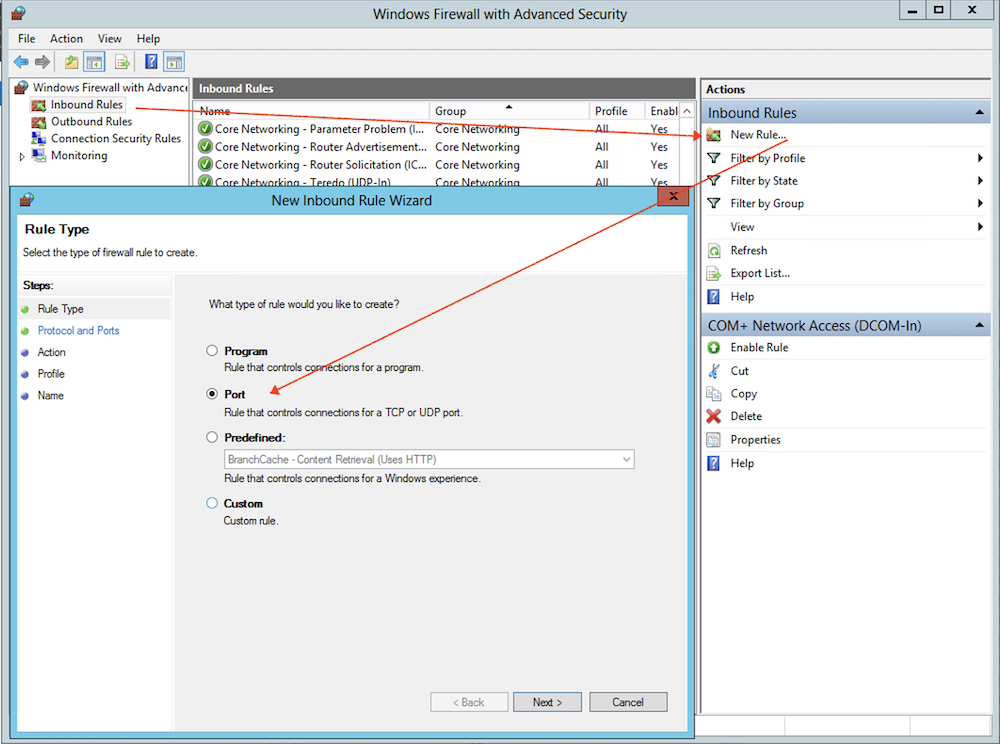
หรืออาจจะใช้วิธีการง่ายๆ ด้วยการเปิด Windows Powershell หรือ command prompt แล้วรัน command ก็ได้เช่นกัน
netsh advfirewall firewall add rule dir=in action=allow protocol=TCP localport=18888 name="RDP new port 18888" enable=yes profile=Any
ก็จะได้ผลลัพธ์ดังภาพที่ 2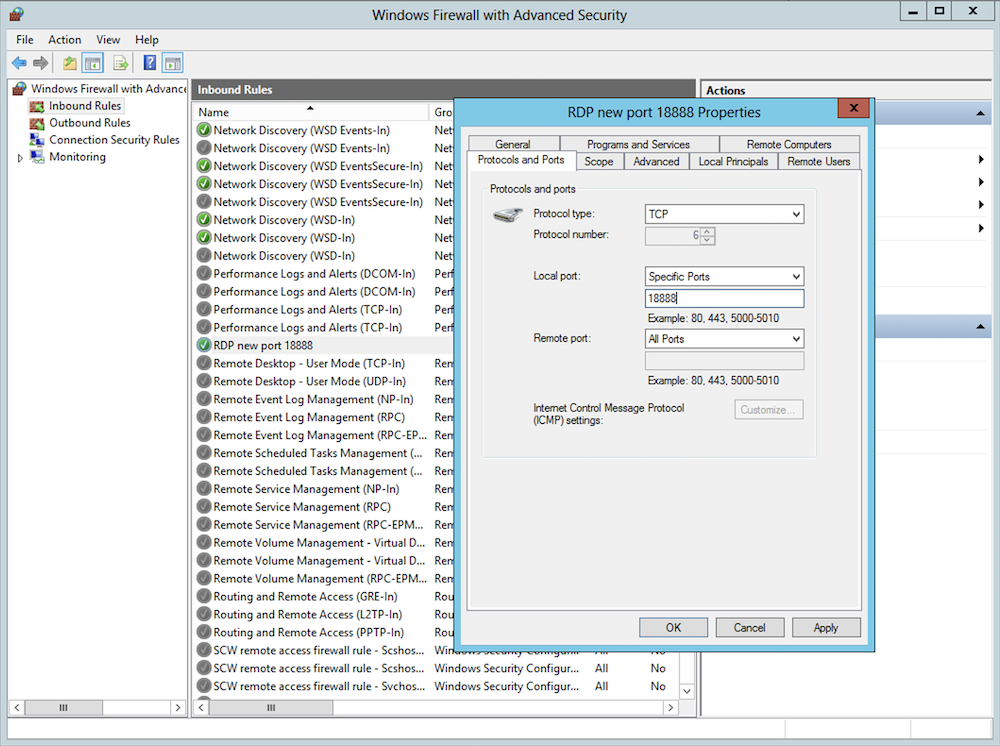
- แก้ Registry เพื่อเปลี่ยน port
เปิด Windows Powershell หรือ command prompt แล้วพิมพ์คำว่า regedit
เมื่อหน้าต่าง Registry Editor เปิดขึ้นมา ให้ไปยัง
HKEY_LOCAL_MACHINE\System\CurrentControlSet\Control\Terminal Server\WinStations\RDP-Tcp
คลิกแก้ไขตรง PortNumber แล้วเลือก Decimal กรอกตัวเลขใหม่เป็น 18888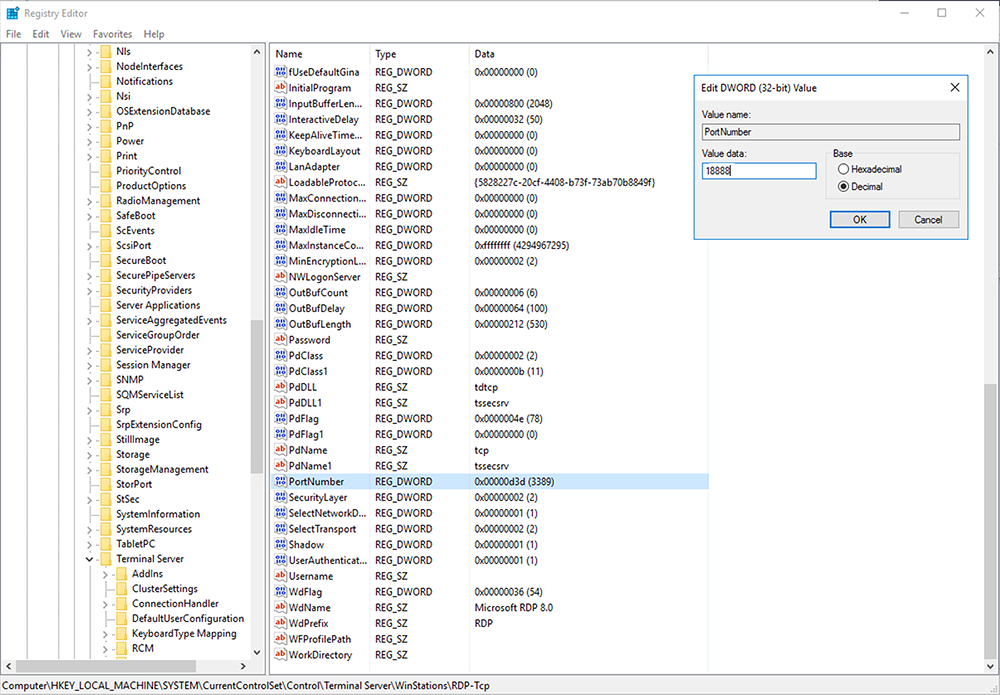
- รีบูทเซิร์ฟเวอร์ หรือรีสตาร์ดเซอร์วิสใหม่
เพื่อให้ Remote Desktop Protocol ทำงานใน port ใหม่ที่เราตั้ง หากไม่ต้องการรีบูทเซิร์ฟเวอร์ใหม่ สามารถเปิดโปรแกรม PowerShell หรือ command prompt แล้วพิมพ์คำสั่ง
net stop TermService /y
net start TermService /y
แค่นี้ เซิร์ฟเวอร์ก็จะเปลี่ยน Port สำหรับรีโมทเป็น 18888 เรียบร้อยแล้ว

